
Стили и шаблоны
Оглавление
Стили и шаблоны 1
1.Использование стандартных стилей 2
2.Создание пользовательских стилей 5
3.Создание документов с помощью шаблонов 8
4. Создание пользовательских шаблонов 9
5. Создание оглавления 10
Задание 15
-
Использование стандартных стилей
Стили представляют собой набор атрибутов форматирования, то есть могут включать гарнитуру, начертание и размер шрифта, выравнивание и др. К выделенному фрагменту текста все атрибуты форматирования стиля применяются одновременно. В этом заключается первое удобство использования стилей. Второе состоит в том, что стили позволяют, задав один раз необходимые параметры, пользоваться ими все время, даже в разных документах.
В Word есть большое количество заготовленных стилей, к которым наиболее часто обращаются пользователи программы. Со стилями работают все, иногда того не зная. Даже если вы не задавали никакой стиль, программа по умолчанию идентифицирует его как Обычный.
Для применения стилей используется группа Стили на вкладке Главная на ленте (рис. 1).

Рис. 1. Группа Стили на вкладке Главная на ленте
Различают стили абзаца, символа, таблицы и списка. Это означает, что тот или иной стиль может быть применен к абзацу, к произвольному участку текста, списку или таблице соответственно. Рядом с названием стиля находится соответствующий значок:
-
¶ — для абзаца (чтобы задать стиль абзаца, достаточно установить курсор в любом его месте и выбрать желаемый стиль);
-
 —
для
символов (чтобы задать стиль произвольного
участка текста, выделите его и выберите
нужный стиль);
—
для
символов (чтобы задать стиль произвольного
участка текста, выделите его и выберите
нужный стиль); -
 —
для
таблиц (чтобы задать стиль таблицы,
достаточно установить курсор в любом
ее месте и выбрать стиль);
—
для
таблиц (чтобы задать стиль таблицы,
достаточно установить курсор в любом
ее месте и выбрать стиль); -
 —
для
списка (чтобы задать стиль произвольного
участка текста, выделите его и выберите
необходимый стиль).
—
для
списка (чтобы задать стиль произвольного
участка текста, выделите его и выберите
необходимый стиль).
Чтобы применить стиль, раскройте меню экспресс-стилей и выберите подходящий. Чтобы посмотреть, как выбранный стиль будет смотреться по отношению к тексту, не обязательно его применять. Достаточно выделить текст или просто установить курсор в нужном месте, после чего раскрыть меню экспресс-стилей. Перемещайте курсор по стилям, а в окне документа будет отображаться их воздействие на ваш текст (рис.2).
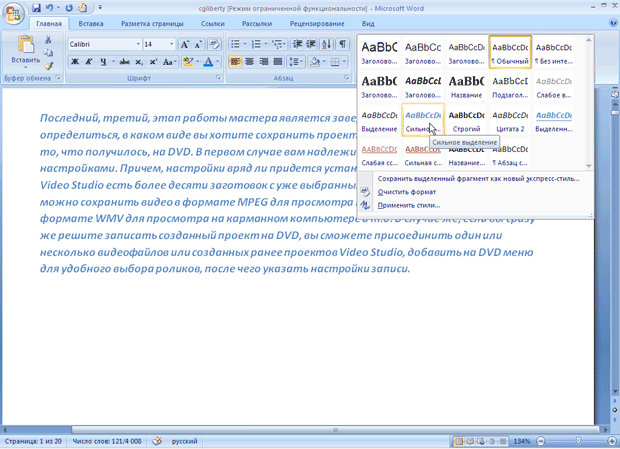
Рис. 2. Выбор стиля при помощи меню экспресс-стилей
Если в меню экспресс-стилей нет стиля, который вам нужен, вы можете использовать область задач Применить стили или же окно Стили.
Область задач Применить стили удобна в том случае, если вы знаете название стиля. Вызвав ее из меню экспресс-стилей или же при помощи сочетания клавиш CTRL+SHIFT+S, вы можете ввести первые буквы названия стиля (рис. 3). Программа на ходу произведет поиск и подберет подходящий вариант. После этого останется только нажать кнопку Применить.
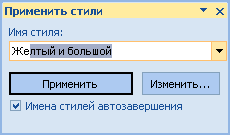
Рис. 3. Область задач Применить стили
Окно Стили дает возможность просмотреть все стили, которые используются в текущем документе. Для его вызова щелкните на кнопке в виде стрелки, направленной вниз, в нижней части группы Стили (рис. 4).
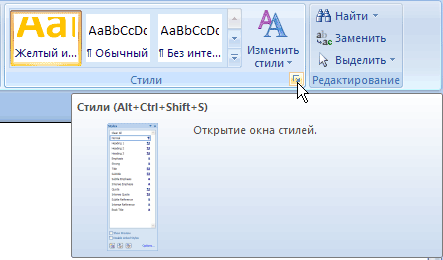
Рис. 4. Кнопка для вызова окна Стили
По умолчанию в окне Стили отображаются все те же стили, что и в меню экспресс-стилей. Чтобы увидеть все остальные доступные стили, щелкните по ссылке Параметры и в окне Параметры области стилей выберите вариант Все в списке Отображаемые стили. В этом окне также можно определить порядок отображения стилей (рис. 5).
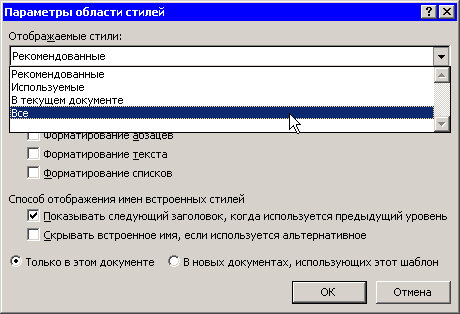
Рис. 5. Окно Параметры области стилей
Чтобы иметь возможность наблюдать, как выглядят стили, установите флажок Предварительный просмотр. Теперь вы можете посмотреть все доступные стили и выбрать подходящий (рис. 6).
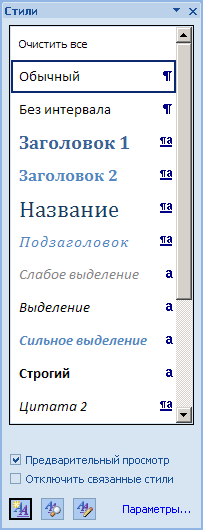
Рис. 6. Окно Стили
Если не принимать во внимание стиль Обычный, то можно сказать, что чаще всего в Word используются стили заголовков. Особенность их в том, что если абзацу присвоен один из стилей заголовков, то следующему автоматически будет присвоен стиль Обычный.
Таким образом, используя эти стили, можно структурировать текст и выделять заголовки по степени их значимости.
